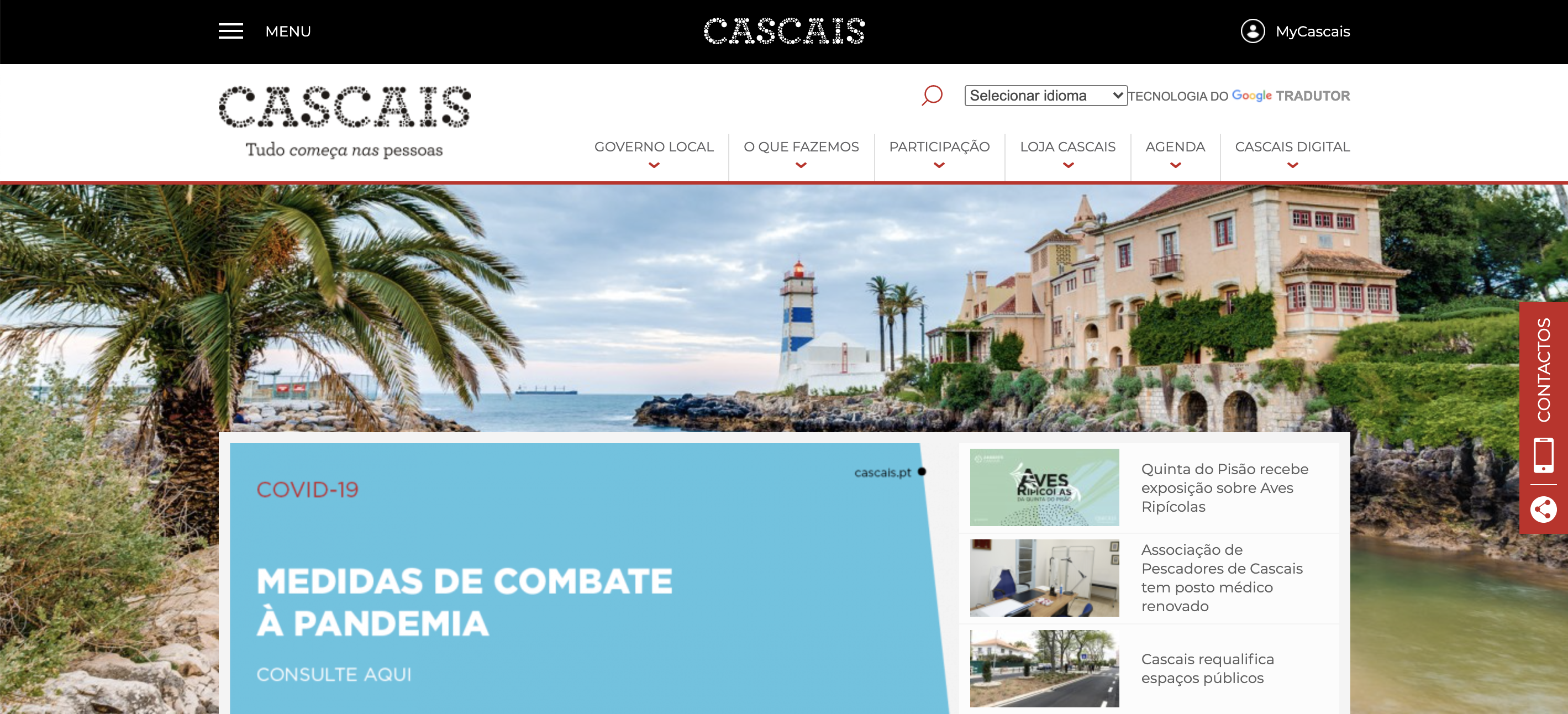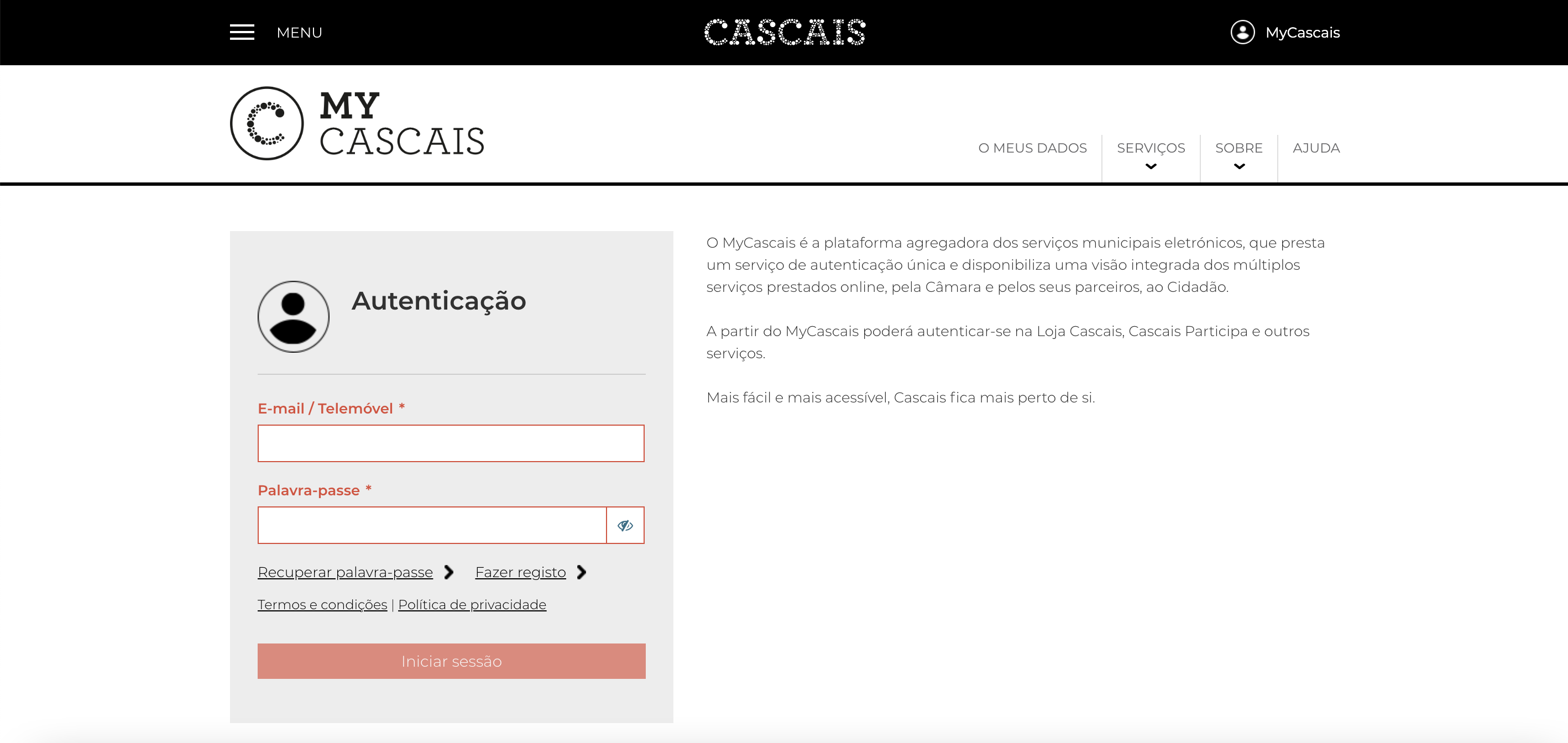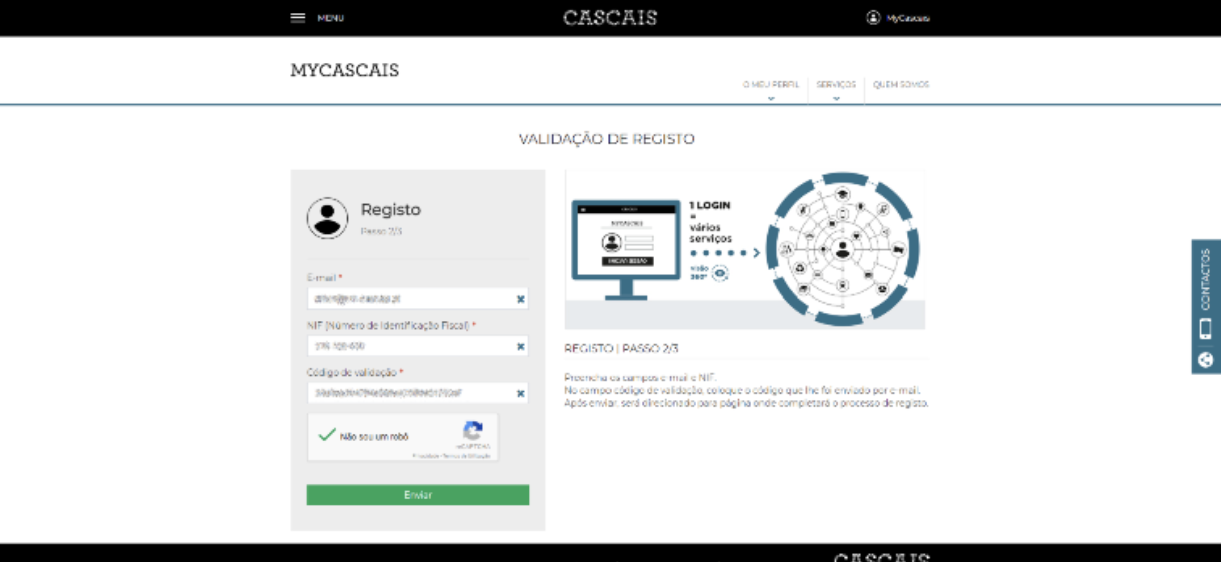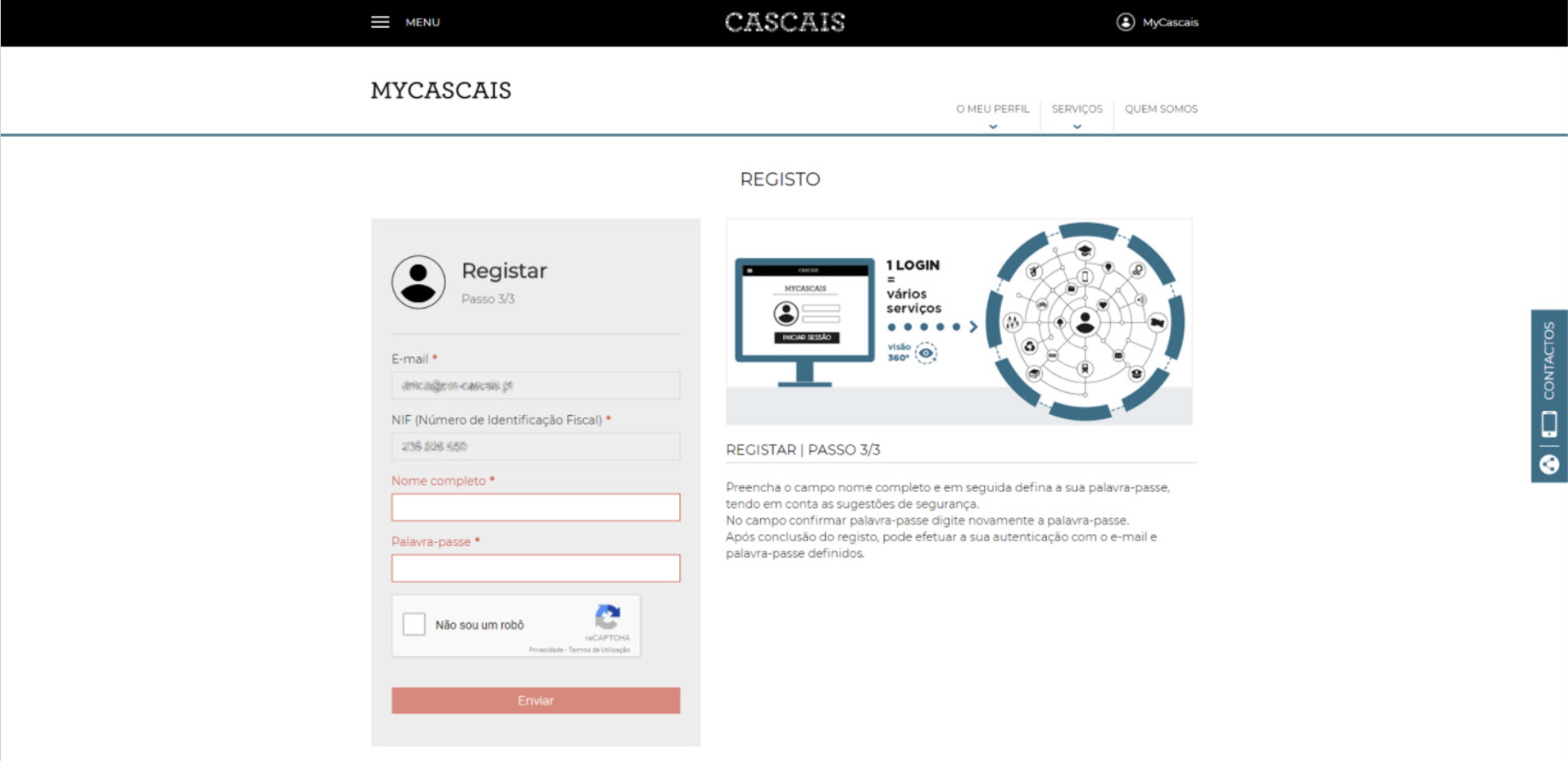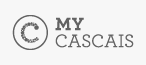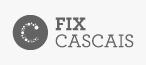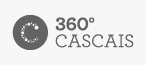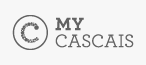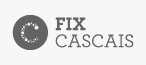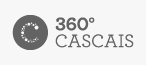Está aqui
| MyCascais |
|---|
16. Como adicionar o e-mail, tendo criado uma conta com o telemóvel?
1. Para adicionar um e-mail a uma conta tem de primeiro autenticar-se.
2. Depois de autenticado, clique no nome junto ao MyCascais.

3. Dentro do seu perfil clique no botão "Editar" no inicio e final da página.
4. Na sua página de perfil encontra uma secção com o título "E-mails", podendo adicionar o seu, clicando em "Novo e-mail".
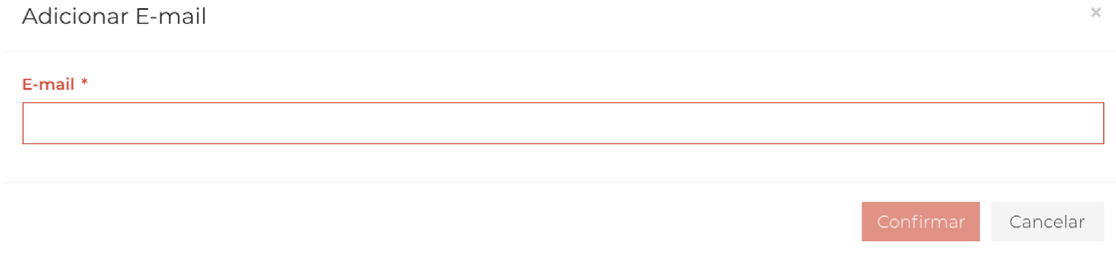
5. Depois de preenchido clique em confirmar. No final clique no botão "Guardar" no inicio ou final da página.
NOTA
Quando insere um e-mail ou acrescenta, pode defini-lo como contacto preferencial, bastando clicar no @ junto ao e-mail. Pode, ainda, defini-lo como contacto de autenticação.
No entanto, se já tiver um e-mail de autenticação definido e o quiser alterar deve contactar a Linha Cascais para o efeito: 800 203 186
17. Como adicionar o telemóvel tendo criado a conta com e-mail?
1. Para adicionar um contacto de telemóvel a uma conta tem de primeiro autenticar-se.
2. Depois de autenticado, clique no nome junto ao MyCascais

3. Dentro do seu perfil encontra um botão "Editar" no início e final da página.
4. Na página enconta uma secção com o título "Contactos telefónicos" podendo adicionar o seu, clicando em "Novo contacto".
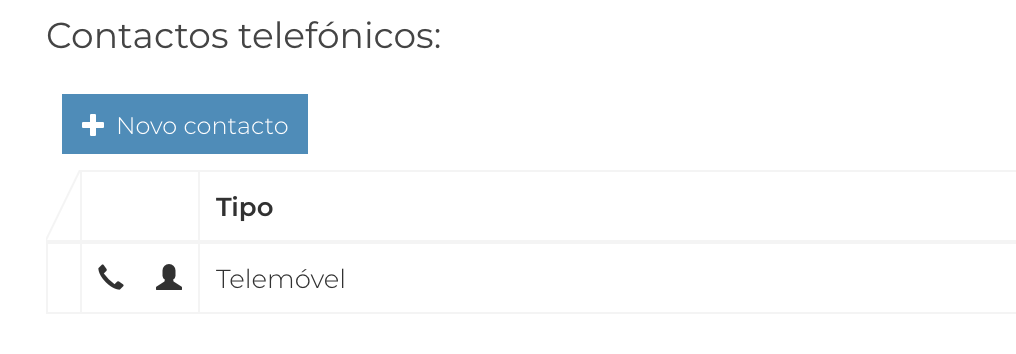
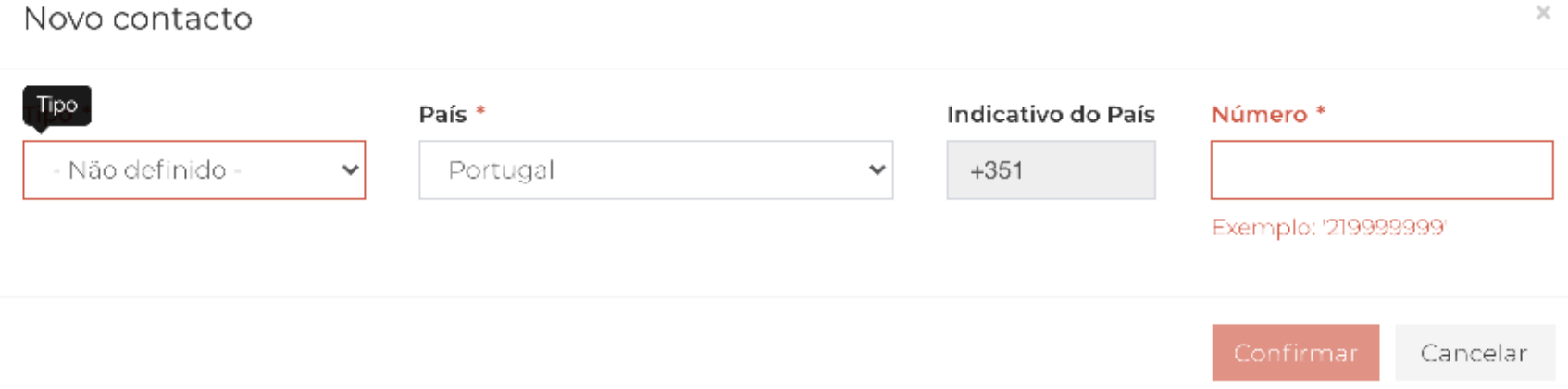
5. Depois de preenchidos os dados clique em confirmar. No final clique no botão "Guardar" no inicio ou final da página.
NOTA
Quando insere um contacto de telemóvel ou acrescenta pode defini-lo como contacto preferencial, bastando clicar no icone do telefone junto ao contacto. Pode, ainda, defini-lo como contacto de autenticação.
Username
11. Como registar uma entidade coletiva?
14. Como terminar sessão na web?
Para terminar sessão da sua conta, apenas tem de ir à barra MyCascais em qualquer site de Cascais e clicar no simbolo de terminar sessão (seta), junto ao seu nome e ao MyCascais.

12. Como iniciar sessão na web?
1. Clique no botão My Cascais (no canto superior direito).
2. Coloque o e-mail ou número de telefone (conforme o que definiu para seu contacto de autenticação) e a palavra passe. Clique no botão de iniciar sessão.
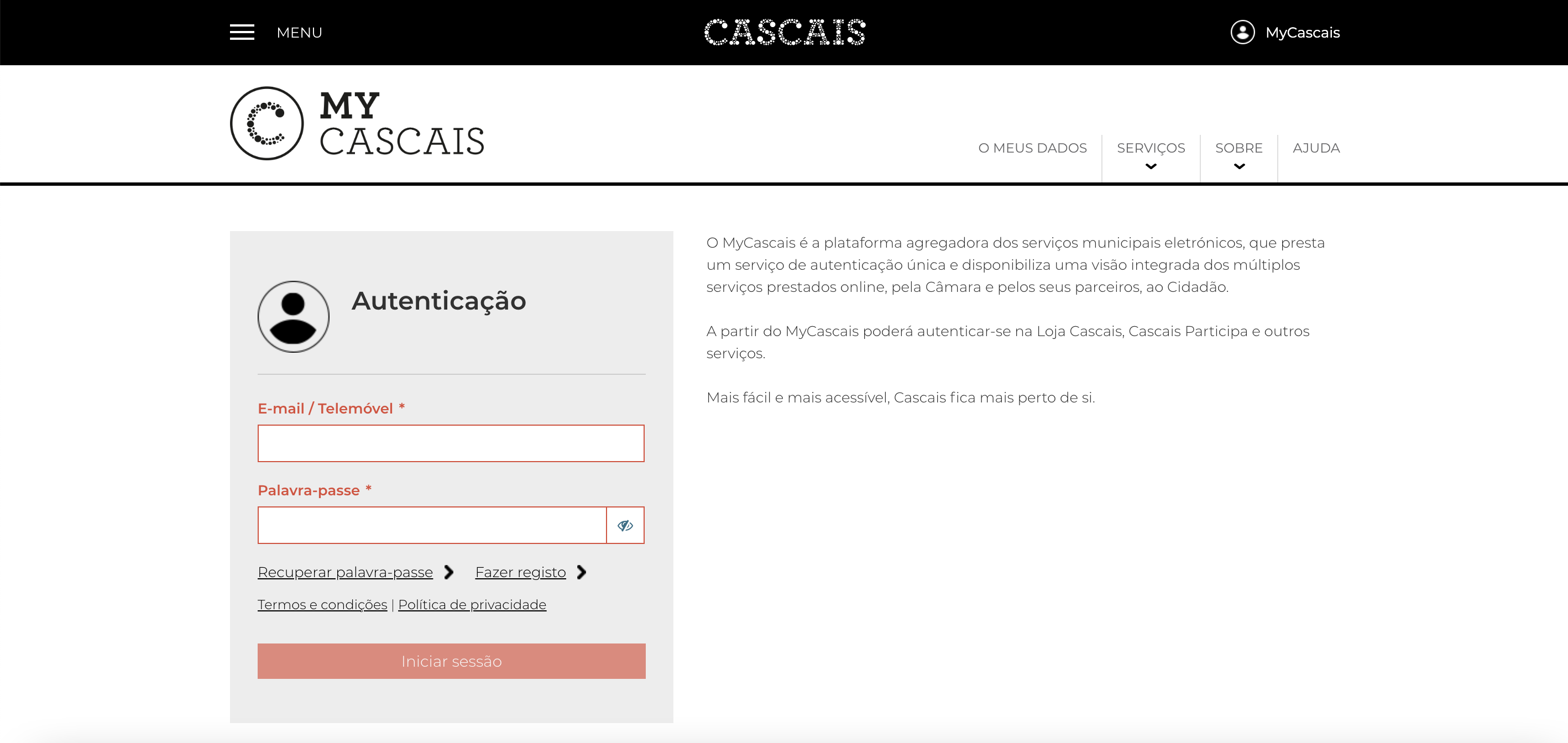
19. Como recuperar a palavra passe na web?
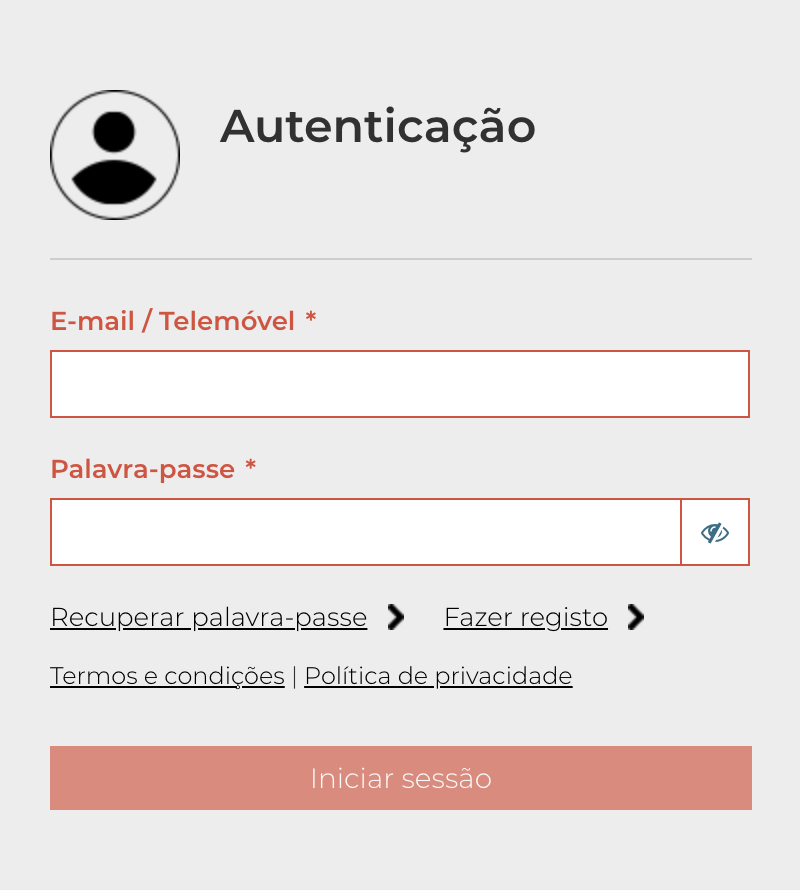
3. É reencaminhado para a página de recuperação de palavra-passe. Nesta pagina coloque o e-mail ou o número de telefone que usou como contacto de autenticação
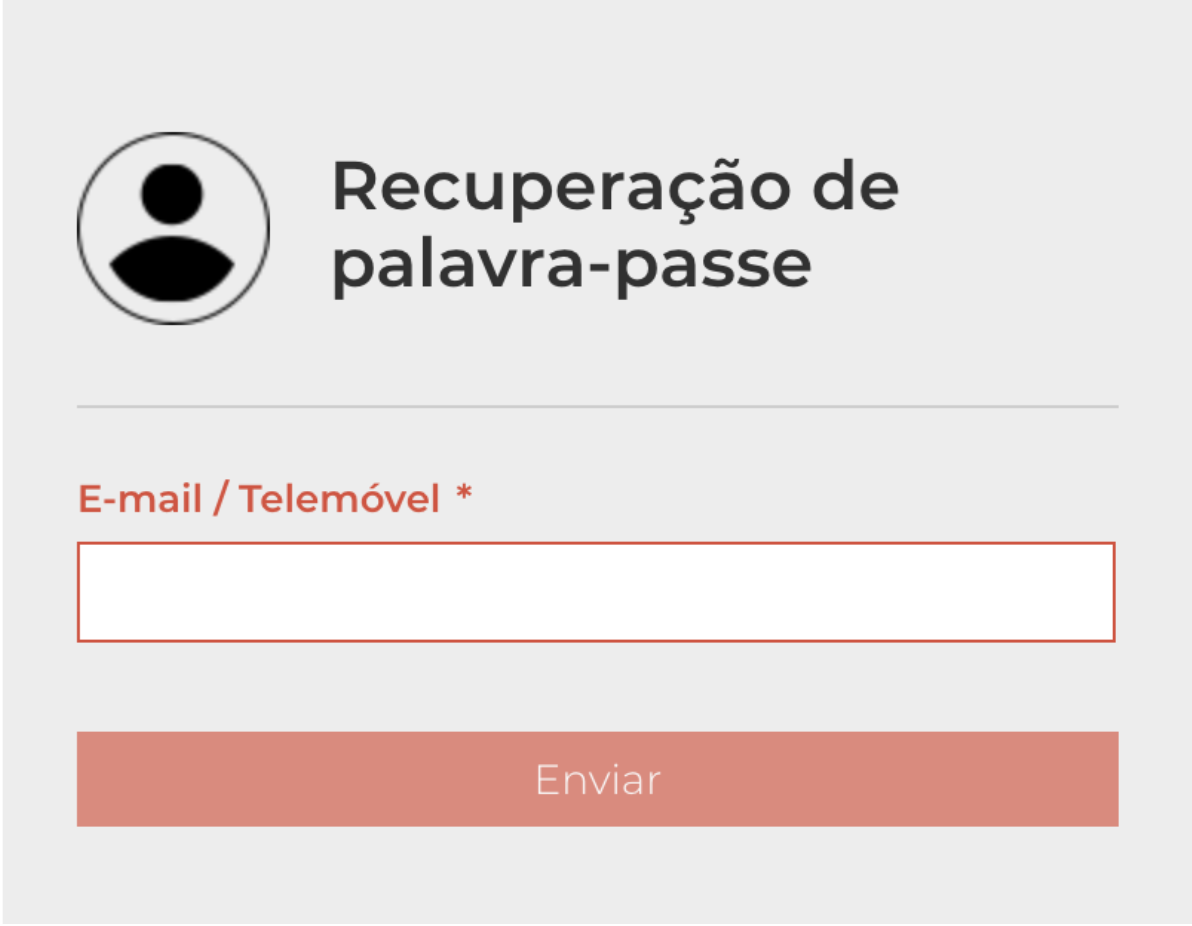
4. Se utilizou um e-mail irá receber na sua caixa de correio eletrónica uma ligação para redefenir a palavra passe. Deve seguir essa ligação.
4.1. É reencaminhado para uma página já onde deve preencher os campos "Nova palavra-passe" e "Confirme a nova palavra-passe". Ao definir a sua palavra passe, não se esqueça que deve ter em consideração as sugestões de segurança: Entre 9 e 32 caracteres | Uma letra minúscula | Uma letra maiúscula | Um número. Aconselhamos a utilização de um caracter especial. Clique em Enviar e a sua nova palavra-passe está definida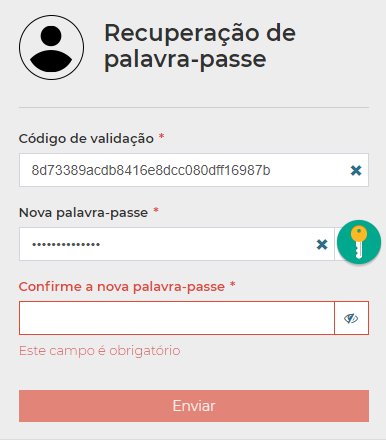
5. Se utilizou um telemóvel irá receber um SMS com o código para recuperar a palavra-passe.
5.1. É reencaminhado para uma página onde deve colocar o código recebido no telemóvel no campo "Código de validação". De seguida preencha os campos "Nova palavra-passe" e "Confirme a nova palavra-passe". Ao definir a sua palavra passe, não se esqueça que deve ter em consideração as sugestões de segurança: Entre 9 e 32 caracteres | Uma letra minúscula | Uma letra maiúscula | Um número. Aconselhamos a utilização de um caracter especial. Clique em Enviar e a sua nova palavra-passe está definida
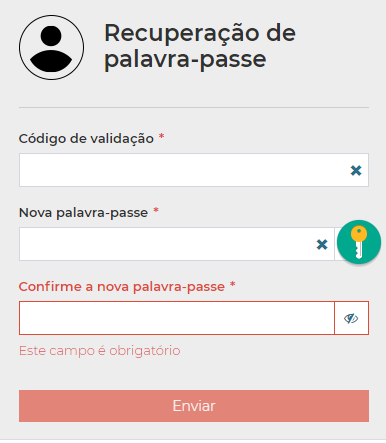
09. Como criar uma conta/resgisto na web?